| エクセル実践塾 > 特集「条件付き書式」 |
条件付き書式を使って、特定の文字列を含むセルに色を付ける
Excel 2013/2010/2007では「セルの強調表示ルール」の「文字列」を、Excel 2003/2002ではSEARCHなどの関数による条件式を使います「セルの強調表示ルール」の「文字列」を使うと、指定した文字列を含むセルを簡単に見つけ出すことができます。 「セルの強調表示ルール」は2003や2002には用意されていない条件付き書式ですが、SEARCHなどの関数で条件式を設定すれば、同様の結果を得ることができます。 |
Excel 2013/2010/2007の場合 |
Excel 2003/2002の場合 |
①「ホーム」タブをクリックして、セル範囲を選択します |
①セル範囲を選択します |
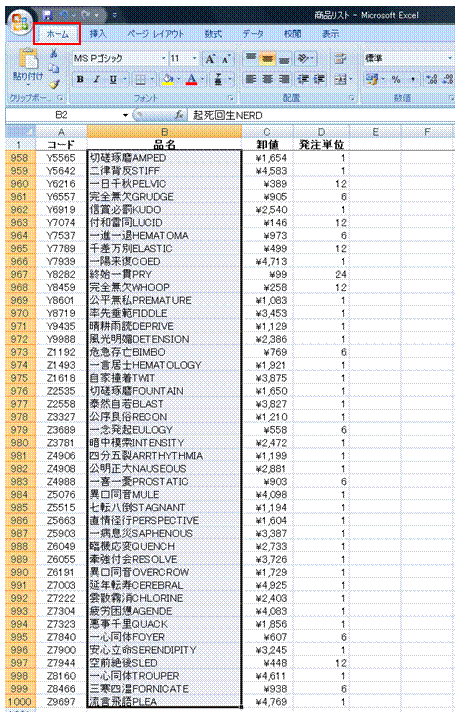 |
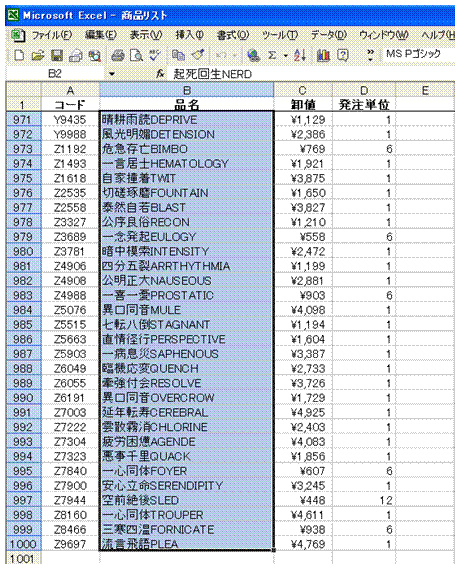 |
②「条件付き書式」のメニューから「セルの強調表示ルール」→「文字列」を選びます |
②「書式」メニューから「条件付き書式」を選びます |
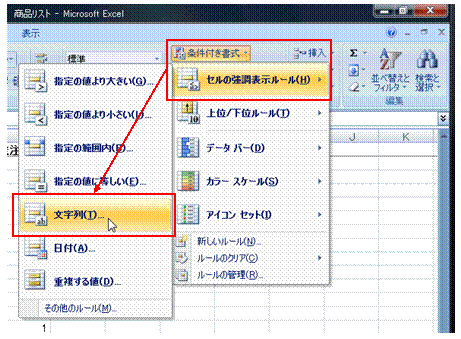 |
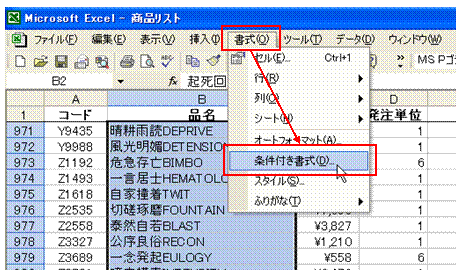 |
③適当な書式を選んで、「OK」ボタンをクリックします選んだ書式は、すぐにセル範囲で適用されます。 |
③「数式が」を選んで、次のような数式を入力し、適当な書式を設定してから、「OK」ボタンをクリックします=NOT(ISERROR(SEARCH("一攫千金",B2))) SEARCHは、指定した文字列を、指定セルで検索し、その文字列が最初に現れる左端からの位置を番号で返す関数です。「SEARCH(検索文字列, 対象, 開始位置])」という書式で使います(「開始位置」は省略できます)。 「検索文字列」が見つからなかった場合には、SEARCH関数はエラー値「#VALUE!」を返します。 IS関数の一つであるISERRORは、そのエラー値(#N/A、#VALUE!、#REF!、#DIV/0!、#NUM!、#NAME?、#NULL! のいずれか)が返されたときに「TRUE」を返す関数です。 NOT関数を使うと、このISERROR関数の結果が反転されます。「TRUE」のときには「FALSE」が、「FALSE」のときには「TRUE」が返されるようになります。 つまり、SEARCH関数で指定文字列が見つからなかったときには「FALSE」となって書式は適用されず、文字列が見つかったときにだけ「TRUE」となって書式がそのセルに適用されることになります。 ※条件付き書式の数式は、セル範囲の先頭セルが対象となります。この作例の場合にはセル範囲の先頭セルがB2なので、B2セルをSEARCH関数の「対象」として指定しています。 |
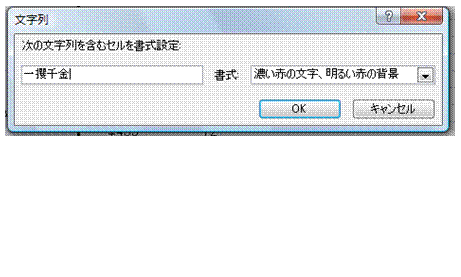 |
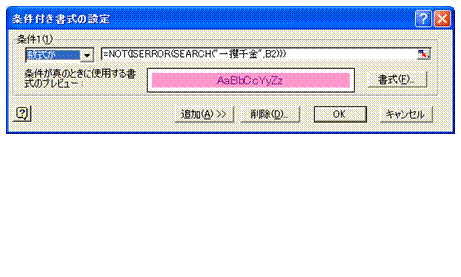 |
④指定文字列を含むセルが、設定した書式で強調されます |
|
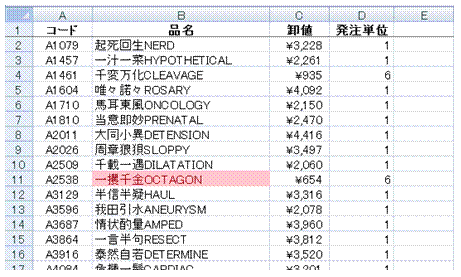 |
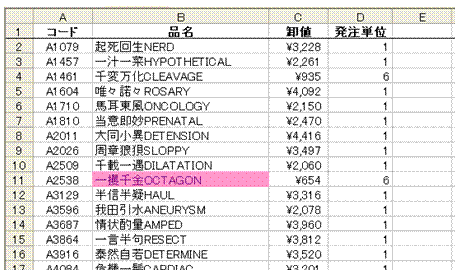 |
関連する他のページ
|
|
別シートの一覧に含まれる商品名が入力されたときに、そのセルを任意の色で塗りつぶして強調したい
他のシートに条件付き書式をコピーしたい
40時間以上のセルは赤色で塗りつぶしたい
条件付き書式で塗りつぶした色を、別の色に塗り替えたい①
条件付き書式で塗りつぶした色を、別の色に塗り替えたい②
条件付き書式で塗りつぶした色を、別の色に塗り替えたい③
条件付き書式で塗りつぶした色を、別の色に塗り替えたい④
偏差値の上位10%にあたる生徒の行を強調したい
各教科の偏差値上位の強調表示を優先したい
他のシートやブックに条件付き書式だけをコピーしたい
20時間以上のセルを黄色で塗りつぶしたい
他のセル範囲に条件付き書式だけをコピーしたい
同じ値が連続するセル範囲を強調したい
空白のセルを強調したい
月別で回答数の一番多いセルに色をつけたい
上位10人の得点を強調したい
スケジュール表の土日を塗りつぶしたい
上のセルと同じ値になっているセルを強調したい
40以上と30以上、それ以外のセルを明確に分けたい
土曜日と日曜日の行を色分けしたい |
|
|